edge浏览器设置始终在新标签页中打开弹出窗口的方法
2023-08-31 11:32:26作者:极光下载站
不少小伙伴经常在电脑中使用edge浏览器进行相关内容的搜索,那么就会遇到一些网页弹窗的情况,有的小伙伴想要设置始终在新建标签页中弹出窗口,那么怎么设置呢,在edge浏览器中有一个Internet选项功能,只需要进入到该功能页面中,找到标签页设置选项,即可进入到该标签页设置的窗口中进行设置即可,对于这样的操作方法都是十分容易的,下面小编就来给小伙伴们讲解一下如何使用edge浏览器设置始终在新标签页中打开弹出窗口的具体操作方法吧,如果你需要的情况下可以看看方法教程,希望对大家有所帮助。
方法步骤
1.首先将edge浏览器点击打开,进入到页面中将右上角的【…】点击打开。
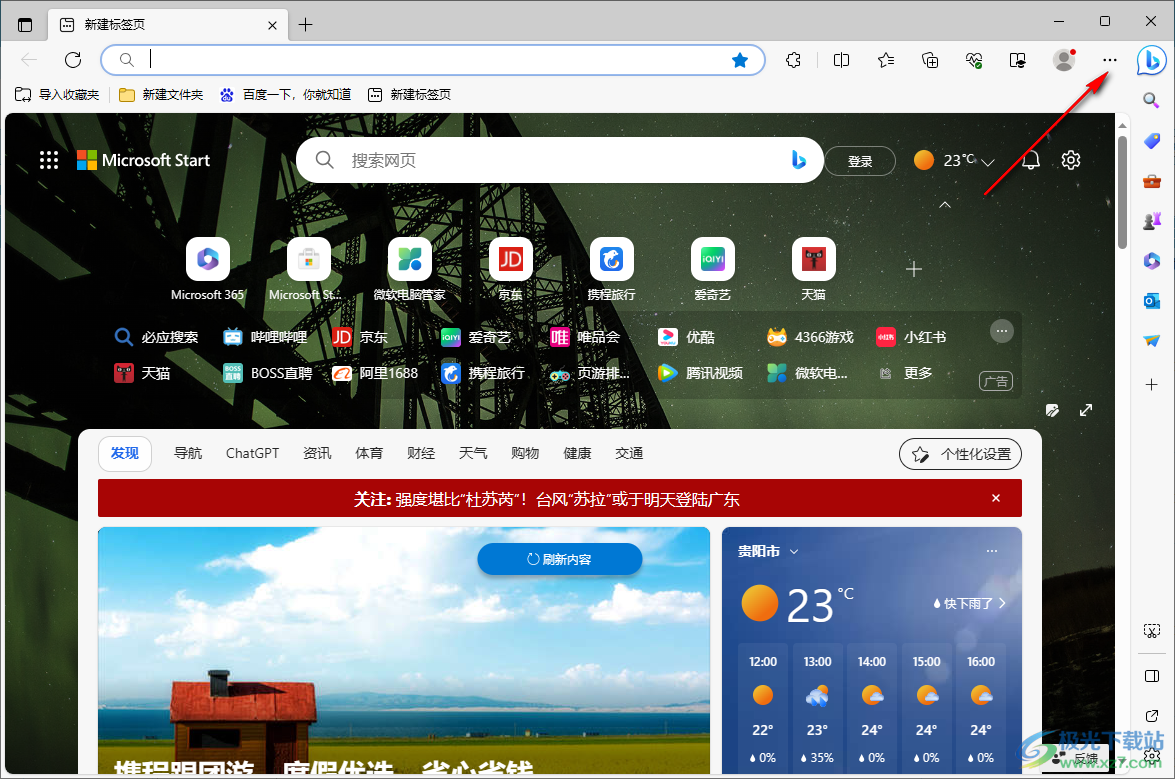
2.之后在打开的下拉选项中将【更多工具】点击打开,然后在弹出的子选项中将【Internet选项】点击进入。
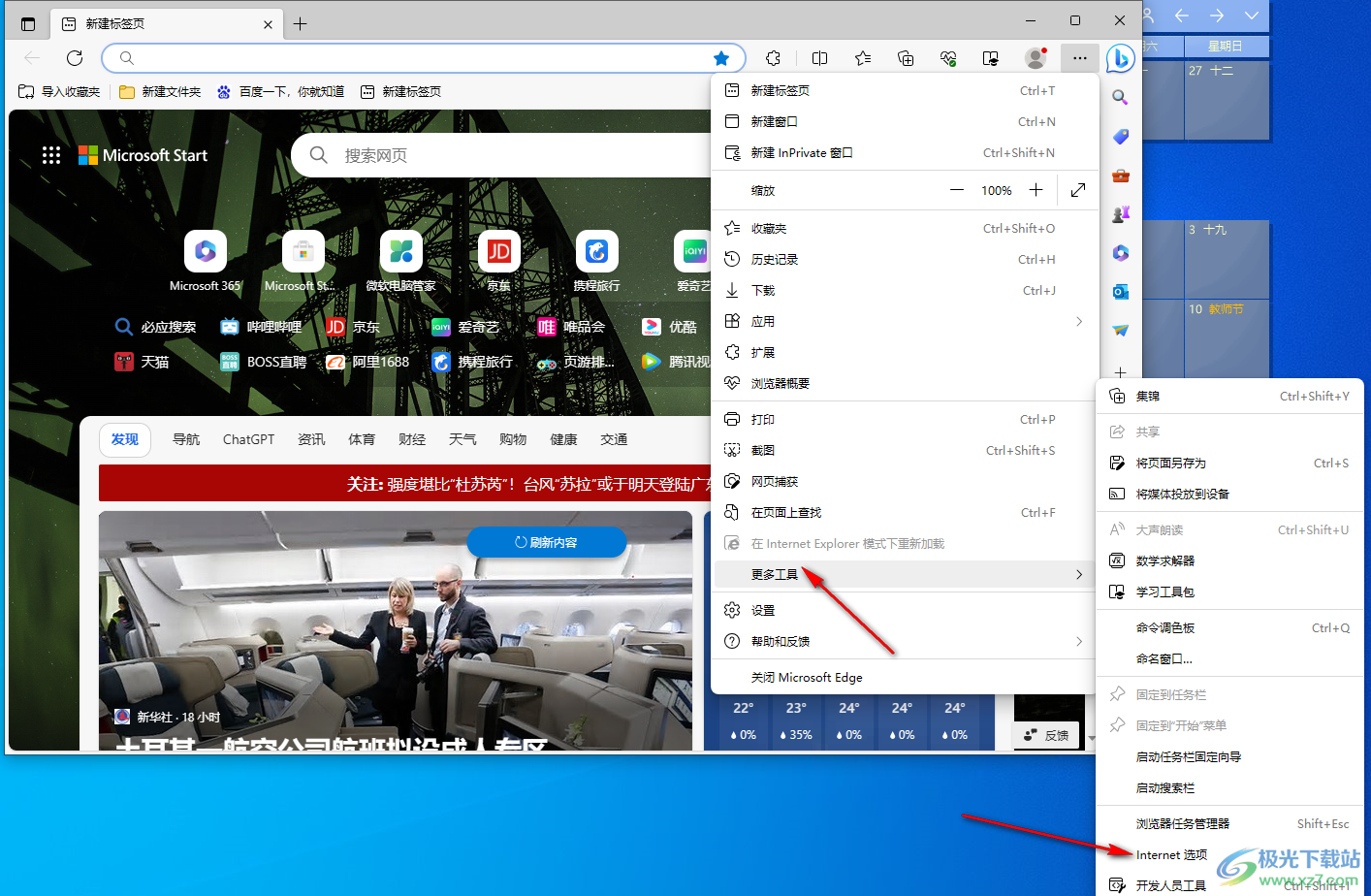
3.在页面上就会弹出一个Internet属性窗口,在该窗口中选择【常规】选项卡,接着将【标签页】按钮进行点击。
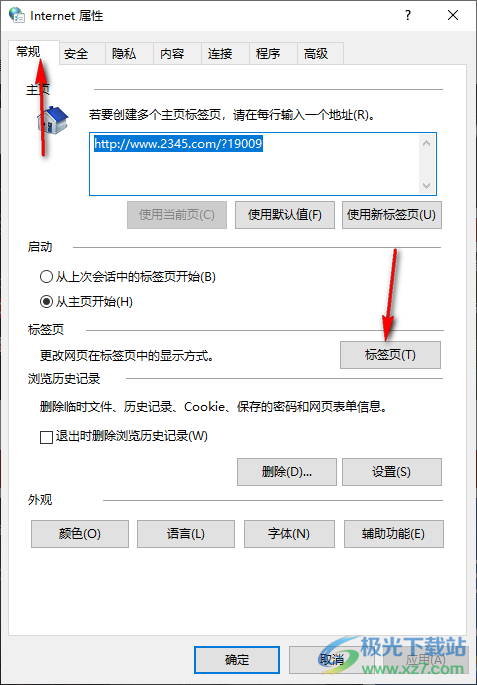
4.随后即可进入到设置标签页的页面中,在该页面中找到【遇到弹出窗口时】栏目,该栏目下目前选择是【由Internet explorer决定如何打开弹出窗口】。
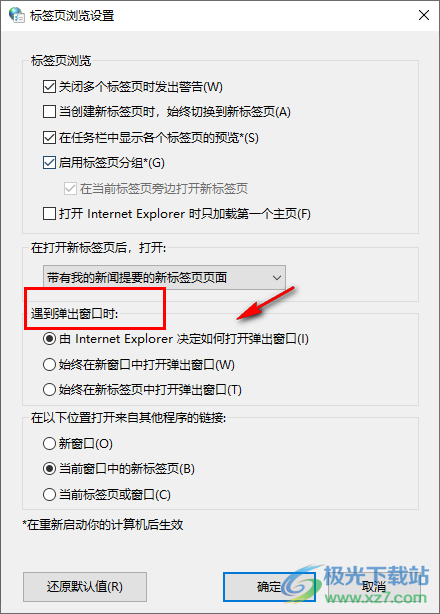
5.那么我们直接勾选【始终在新标签页中打开弹出窗口】选项即可,之后点击确定按钮。
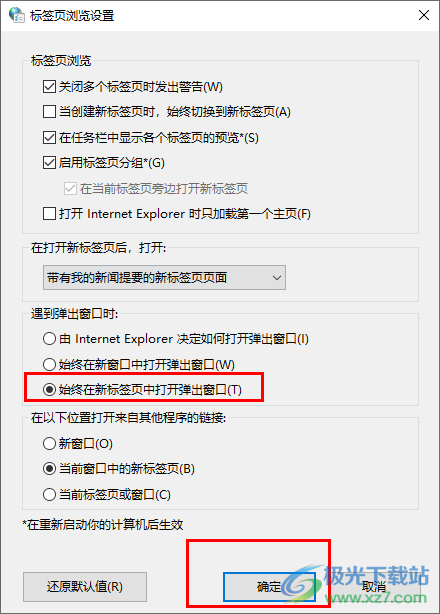
以上就是关于如何使用edge浏览器设置始终在新标签页打开弹出窗口的具体操作方法,当你在访问网页的时候一般情况下都会有弹出窗口的内容出现,你可以设置在新建标签页中打开弹出窗口,感兴趣的话可以操作试试。
